Video: YouTube Ads Tutorial – Videowerbung Schritt für Schritt mit Google Ads erstellen
YouTube Ads erfreuen sich großer Beliebtheit. Du willst auch mit Videowerbung auf YouTube anfangen? Dann bist Du hier genau richtig.
Wir zeigen Dir in unserem Tutorial, wie Du YouTube Ads mit Google Ads richtig aufsetzt: Wir gehen mit Dir Schritt für Schritt die Einstellungsmöglichkeiten von Google Adsense durch. Außerdem erfährst Du, welche relevanten Formate es gibt.
Hier das Video (20:23 Min)
Sie sehen gerade einen Platzhalterinhalt von Youtube. Um auf den eigentlichen Inhalt zuzugreifen, klicken Sie auf die Schaltfläche unten. Bitte beachten Sie, dass dabei Daten an Drittanbieter weitergegeben werden.
In der Google-Ads-Hilfe findest Du genauere Infos zu den verschiedenen Gebotsstrategien:
Hier die thematischen Sprungmarken des Videos:
Formate:
00:31 Relevante YouTube-Ads-Formate
Einstellungen:
02:54 YouTube-Kanal mit Google-Ads-Konto verknüpfen
03:29 Erstellen einer neuen YouTube-Ads-Kampagne in Google Ads
03:33 Zielvorhaben und Kampagnentyp auswählen
05:42 Gebotsstrategien
08:13 Einstellungen auf Kampagnenebene: Budget und Datum, Werbenetzwerke, Sprachen und Standorte
11:07 Einstellungen auf Kampagnenebene: Inventartypen, ausgeschlossene Inhalte, ausgeschlossene Typen und Labels
11:51 Weitere Einstellungen auf Kampagnenebene: Selektive Optimierung, Geräte, Frequency Capping, Werbezeitenplaner
13:16 Kampagnenstruktur und -aufbau
14:08 Einstellungen auf Anzeigengruppenebene
Zielgruppen definieren:
14:18 Zielgruppe definieren: Demografische Merkmale und Zielgruppen
15:17 Zielgruppe definieren: Keywords
15:24 Zielgruppe definieren: Themen
15:50 Zielgruppe definieren: Placements
16:56 Gebote
Ads erstellen:
17:42 InStream Ads erstellen
19:31 Discovery Ads erstellen
20:02 Bumper Ads
Du willst lieber lesen? Hier das Video im Textformat:
Hallo und herzlich Willkommen. Heute geht es um die Erstellung von Youtube Ads.Ich erzähle Dir welche Formate es gibt und wie man am besten welches einsetzt.
Nach diesem Video solltest Du Youtube Ads selber aufsetzen können und eine ungefähre Ahnung haben was Du eingestellt hast.
In der Beschreibung findet außerdem Sprungmarken zu einzelnen Teilschritten, falls Du irgendwo bestimmte Hilfe brauchst. Noch ein kleiner Hinweis: Es geht hier nur um Video Ads also keine Banner oderTextanzeigen auf Youtube.
Also los geht’s.
Zuerst einmal möchte ich euch einen Überblick gibt welche Formate es gibt. Zunächst einmal die überspringbaren InStream Kampagnen.
InStream werden vor, während oder nach einem Video ausgespielt. Ihr kennt das bestimmt, wenn man auf Youtube ein Video anschaut und davor kommt eine Anzeige und kann es noch fünf Sekunden draufklicken, dann ist es eine InStream. Das Gute daran ist man zahlt erst, wenn der Nutzer das Video mindestens 30 Sekunden angesehen hat. Das heißt, wenn jemand noch fünf Sekunden auf den „Überspringen-Button“ klickt, dann zahlst Du dahin nichts, wenn das Video kürzer ist, wie 30 Sekunden, zum Beispiel 20 Sekunden, dann zahlst Du, wenn das Video ganz zu Ende angesehen ist zählen die 30 Sekunden nicht, sondern, wenn es wie zu Ende angesehen ist, dann zahlst Du auch. Man zahlt auch, wenn der Nutzer mit dem Video integriert – also zum Beispiel kommentiert oder liked. Geeignet sind InStreams bei Leads, Zugriffe auf die Webseite, Markenbekanntheit und Reichweite Produkt- und Markenkaufbereitschaft.
Discovery Ads werden auf der Suchergebnisseite von Youtube aus gespielt, also die sind sehr ähnlich den klassischen Google Ads Anzeigen. Das heißt, wenn Nutzer nach dem Thema sucht z.B. „Zimmerpflanze richtig gießen“ dann kannst Du für das Keyword „Zimmerpflanze richtig gießen“ Deine Discovery abschalten. Dann wirst Du oben angezeigt über den Suchergebnissen. Du kannst aber auch eben bei ähnlichen Youtube Videos angezeigt werden. Wenn ein Nutzer im Video ansieht, dann sieht er normalerweise rechts neben dem Video Vorschläge was ähnliche Themen sind und da kann dann auch ein Video angezeigt werden. Das Gute ist, man zahlt auch erst, wenn das Video angeklickt wird nicht, wenn es ausgespielt wird. Geeignet sind Discovery vor allem für Produkt- und Markenkaufbereitschaft.
Und dann gibt es noch Bumper Ads. Die sind ähnlich wie InStreams. Die werden nämlich vor, während oder nach einem Video gespielt, mit dem Unterschied, dass sie maximal sechs Sekunden dauern dürfen und nicht übersprungen werden können. Und man Zahl pro 1000 Aufrufe. Eigentlich eine ganz interessante Methode, um vor allem seine Marke bekannt zu machen und ein Produkt bekannt zu machen. Genau.
Bevor Du richtig loslegen kannst musst Du erst einmal ein eingerichtetes Google Ads Konto und einen Youtube Kanal haben. In Google Ads gehst Du dann auf Tools und Einstellungen und unter Einrichtung den Punkt verknüpfte Konten. Hier wählst Du dann Youtube aus und dann kannst Du beim Plussymbol Deinen Kanal hinzufügen. Bei uns ist der Kanal bereits verknüpft, deswegen mache ich das jetzt nicht.
Um eine neue Youtube Ads Kampagne zu erstellen gehe auf die Startseite und auf den Punkt Kampagnen erstellen. Nun auf eine neue Kampagne erstellen. Dazu kannst Du einfach auf dem blauen Kreis mit dem Plussymbol klicken.
Als Erstes muss Du das Zielvorhaben auswählen. Deswegen ist es wichtig, dass Du Dir klar bist, was Du mit Deiner Kampagne erreichen möchtest. Möchtest Du zum Beispiel ein Produkt bewerben oder möchtest einfach nur Deine Marke bekannt machen? Möchtest Du Leads generieren? Google es gibt Dir da schon verschiedene Möglichkeiten vor. Nämlich Umsätze, Leads, Zugriffe für Webseite, Produkt- und Markenkaufbereitschaft, Markenbekanntheit und Reichweite, und App Werbung. Die funktioniert aber für Videos nicht. Die Benennungen dürften eigentlich
selbsterklärend sein, deswegen gehe ich da jetzt auch nicht drauf ein. Ich benutze jetzt für dieses Video die benutzerdefinierten Einstellungen, also „Kampagnenziel ohne Vorhaben“ erstellen. Dort kann ich euch die meisten Einstellungsmöglichkeiten zeigen. Als nächstes zu den Kampagnentyp. Also in unserem Fall: Video. Je nachdem welches Zielvorhaben Du ausgewählt hast musst Du eben einen Kampagnenuntertypen auswählen. Für jedes Zielvorhaben ist es unterschiedlich. Wenn wir zum Beispiel zurückgehen und Markenbekanntheit und Reichweite als Zielvorhaben auswählen, dann werden uns hier andere Möglichkeiten angezeigt. Zum Beispiel kannst Du hier keine Discovery anzeigen auswählen, weil das für Deine Reichweite vermutlich nicht so viel hilft wie InStream oder Bumper. Hier helfen die also schon dievorgefertigten Zielvorgaben Deine Anzeigenformate auszuwählen.
Wir gehen jetzt wieder zurück auf Kampagne ohne Zielvorhaben erstellen und hier werden wir auch wieder benutzerdefinierte Videokampagne auswählen, da ich hier wieder die meisten Einstellungsmöglichkeiten habe. Als nächsten Schritt kannst Du dann Deine Kampagne benennen. Nenne sie so damit Du später nachvollziehen kannst welche Kampagne bzw. welche Kampagnenart es ist. Zum Beispiel machen wir jetzt mal März 2020_Instream_Markenbekanntheit Da habe ich den Monat, das Jahr die Adart und mein Ziel der Kampagne.
Nun kommen wir zur Gebotsstrategie. Mit Gebotsstrategien setzt Google die Gebote für Deine Anzeigen automatisch nach bestimmten Kriterien hast Du für Deine Kampagne ein bestimmtes Zielvorhaben ausgewählt gibt Google bestimmte Gebotsstrategien vor.
Ich habe die eine Grafik vorbereitet mit den Zielvorhaben und den jeweils möglichen Gebotsstrategien. Ich gehe mit Dir nur mal kurz durch welche Gebotsstrategien am Häufigsten möglich sind beziehungsweise, die Gebotsstrategien die Google für Videoanzeigen
empfiehlt.
CPV: Cost per view – also auf deutsch Kosten pro Aufruf. Das heißt wir geben hier an wie viel wir für einen View bereit sind maximal zu zahlen Google empfiehlt die CPV Strategie vor allem zu verwenden, wenn Du die Aufrufe und die Interaktion einer Videoanzeige erhöhen möchtest oder Dein Ziel darin besteht die Produkt- und Markenkaufbereitschaft zu erhöhen.
Beim Ziel-CPM musst Du Dich fragen wie viel Du bereit bist für 1000 Impressions durchschnittlich zu zahlen. Zur Hintergrundinfo: Sobald eine Video Ad ausgespielt wird, zählt das als Impression. CPM-Gebote werden verwendet, wenn Du die Aufrufe und Interaktion einer Videowerbung erhöhen möchtest. Solltest Du vorhaben Bumper Ad zu schalten, dann sind CPM-Geboten genau das richtige für Dich bzw. Google lässt Dich da auch gar nichts anderes auswählen.
Conversions maximieren: Deine Anzeigen werden so ausgespielt, dass mit dem Budget möglichst viele Conversions erzielt werden. Du kannst diese Gebotsstrategie erst verwenden, wenn Du bereits Conversionkampagnen geschaltet hast oder eine Kampagne schon länger läuft, denn die Gebote werden anhand der bisherigen Daten generiert.
Cost per action oder CPA wird auch für die Conversion verwendet.Mit dem Ziel-CPA legst Du fest wie viel Du durchschnittlich für eine Aktion zahlen willst. Eine Aktion ist eine Conversion, die Du selbst festlegt. Das kann zum Beispiel der Aufruf einer Webseite sein oder der Verkauf des
beworbenen Produkts.
Wichtig ist, dass nicht alle Gebotsstrategien für alle Budgetgrößen auf Anhieb funktionieren. Für viele braucht man ein gewisses Grundbudget, damit überhaupt eine Videowerbung ausgespielt wird. In der Beschreibung findet ihr einen Link zu der Google Hilfe, da könnt ihr euch genau
über die einzelnen Gebotsstrategien informieren, weil es für dieses Video einfach den Rahmen springt, wenn ich jetzt jede einzelne Gebotsstrategie erkläre.
Machen wir nun bei den Einstellungen in Google Ads weiter. Bei Budget kannst Du ein Gesamtbudget für die Kampagne eingeben. Zum Beispiel drei bis vier Videos, die Deine Markenbekanntheit steigern sollen und Du hast dufür 2000 Euro zur Verfügung. Da kannst Du sagen Dein Gesamtbudget ist 2000 Euro. Stellst ein Enddatum ein, bis wann die Kampagne laufen soll.Und dann ist für die gesamte Kampagne eben Budget von 2000 Euro vorgesehen.
Du kannst aber auch sagen Du willst pro Tag ein gewisses Budget ausgeben und die Kampagne soll vielleicht so lange laufen bisschen gewisser Effekt eingetreten ist. Zum Beispiel, dass Du 100 Conversions generiert hast, dann kannst Du Deinem Budget auch täglich angeben.
Hier ist die Gefahr allerdings groß, dass man schnell den Überblick über die Kosten verliert deswegen würde ich fast raten, dass man eben immer ein Gesamtbudget für die Kampagne festlegt und dann auch die Fixkosten sozusagenhat oder die Kosten einplanen kann.
Als Nächstes kannst Du Start- und Enddatum einstellen. Das musst Du aber nicht zwingend machen. Du kannst die Kampagne jederzeit in Google Ads anpassen oder entfernen. Wenn Du kein Startdatum einstellst, dann ist,sobald die Anzeige genehmigt wurde, auch geschaltet.
Bei Werbenetzwerke kannst Du auswählen wo Deine Werbevideoanzeigen ausgespieltwerden. Wie wir schon wissen, können bei Youtube Suchergebnisseiten nur Discovery Ads Anzeigen geschaltet werden. Youtube Videos bedeutet Du klickst auf ein Video und dann wird im Video vor,
während oder danach Anzeigen im Video ausgespielt also InStream oder Bumper. Videopartner im Displaynetzwerk, das heißt, Deine Videos werden nicht direkt auf Youtube, sondern auf Partnerseiten ausgespielt, das können auch Apps sein. Das kann Dir vor allem zusätzliche
Reichweite bringen und Du kannst vielleicht auch Menschen erreichen, die gar nicht auf Youtube unterwegs sind.
Nun kannst Du die Sprachen und den Ort eingeben. Hier musst Du genau arbeiten, um die Menschen zu erreichen die Du wirklich erreichen willst. Z.B. willst Du deutsch sprechende Menschen erreichen, die in Deutschland und Österreich Leben, aber zum Beispiel nicht in der Schweiz, da
Deine Firma womöglich nicht in die Schweiz liefert. Dann stellst Du einfach die Sprache auf Deutsch ein. Bei Ländern wählst Du Deutschland und Österreich aus.
Du kannst zum Beispiel auch Postleitzahlen einstellen. Zum Beispiel Du bist ein lokales Unternehmen, zum Beispiel ein Fitnessstudio in München. Dann kannst Du eben nur Leute ansprechen, die in München oder um München wohnen oder die vielleicht in München arbeiten.
Genau. Und dann kannst Du diese wirklich sehr zielgerichtet ansprechen. Was hilft es Dir, wenn Du Leute in Hamburg ansprichst, wenn Du Dein Geschäft in München hast.
Als nächstes kommen wir zu den Inventartypen. Es gibt drei verschiedene Inventartypen: erweitertes Inventar, Standard Inventar und begrenztes Inventar. Diese drei Typen clustern die Videos in denen Deine Werbeanzeigen ausgespielt werden können anhand deren Inhalt. Du kannst hier auf Inventartypen vergleichen gehen und Dir am besten alles ganz genau durchlesen und die richtige Einstellung für Dich herausfinden.
Ausgeschlossene Inhalte ist eine alte Einstellung, die wurde durch die Inventartypen ersetzt.
Bei ausgeschlossenen Typen und Labels kannst Du zum Beispiel ausschließen, dass Deine Anzeigen nicht im Livestream ausgespielt werden oder dass Deine Inhalte nicht in Kindervideos ausgespielt werden, weil die Dir das vielleicht nichts bringt
In den erweiterten Einstellungen findest Du auch noch die ein oder andere interessante Einstellung. Solltest Du als Ziel haben Conversions zu generieren musst Du Dir hier unter selektive Optimierung die Conversion erstmal festlegen. Entweder hast Du Dir schon mal eine Conversion in Deinem Konto definiert und möchtest sie wieder verwenden, dann kannst Du den ersten extra für diese Kampagne neu. Unter Geräte kannst Du gezielt auswählen auf welchen Geräten eine Anzeigen häufiger beziehungsweise optimiert ausgespielt werden.
Frequency Capping ist auch noch ganzwichtig. Hier kannst Du nämlich einstellen wie häufig die Werbeanzeige einen Nutzer angezeigt wird. Das kennst Du sicherlich selber, wenn Du zum zwanzigsten Mal die gleiche Werbung angezeigt kriegst, dann kann es einem schon ziemlich auf die Nerven gehen. Deswegen würde ich vorschlagen, dass man hier so einen Wert von 3 bis 4 eingibt. Dann wird das Video drei bis viermal am Tag dem Nutzer maximal ausgespielt. So bleibt man im Gedächtnis und nicht auf die
Nerven.
Beim Werbezeitenplaner kannst Du gewisse Zeitpunkte festlegen, wann Deine Werbeanzeigen ausgespielt werden sollen. Z.B. kann es sinnvoll sein seine Businessthemen tagsüber bzw.
morgens oder abends auszuspielen.
Möchtest Du aber Kinder oder Jugendliche erreichen empfiehlt es sich die Werbung nicht vormittags unter der Woche auszuspielen,weil die Kinder beziehungsweise Jugendliche in der Schule sind.
Jetzt hast Du erst einmal die Grundeinstellung einer Kampagne gemacht. Als nächstes erstellst Du eine Anzeigegruppe wer es noch nicht von Google Ads kennt, so eine Kampagne ist folgendermaßen aufgebaut:
In einer Kampagne kann es mehrere Anzeigengruppen geben und in einer Anzeigengruppe mehrere Anzeigen.
Ein Beispiel: Du möchtest Deine Frühjahrskollektion bewerben. Dann würdest Du vermutlich eine Anzeigegruppe für Blusen eine Anzeigengruppe für Hosen und einer Anzeigengruppe für Jacken machen. In der Blusenanzeigengruppe würdest Du jeweils eine Anzeige für die Blümchenbluse,für die Bluse in Pastellfarben und eine für die gestreifte Bluse machen. Bei den Jacken eine für die Übergangsjacke, eine für den Blazer und eine für den schönen Frühlingsmantel.
So ich hoffe Du hast es verstanden und nun gehen wir zu den Einstellungen auf der
Anzeigengruppenebene.
Erstmal natürlich benennen. Versuche auch hier einen passenden Benennung zu geben, damit, wenn Du irgendwann mal ganz viele Anzeigengruppen hast die richtige Anzeigegruppe wieder findest.
Jetzt kommen wir zur Zielgruppeneinstellung. Bei den demografischen Merkmalen kannst Du Geschlecht, Alter und sogar Elternstatus – wenn das für Dich relevant sein sollte – einstellen. Das Haushaltseinkommen ist nur in bestimmten Ländern verfügbar. Wie Du siehst in Deutschland nicht.
Hier kannst Du die Charakteristiken von Zielgruppen einstellen. Du kannst hier entweder alles einmal durchklicken und durchscrollen. Das würde ich Dir auch am Anfang mal empfehlen. Auch, wenn es eine kleine Ewigkeit dauert, aber dann siehst Du schon mal was es gibt und hast dann bei späteren Kampagnen auch einen guten Überblick.
Du kannst aber auch nach bestimmten Eigenschaften suchen. Zum Beispiel geben wir jetzt hier einfach mal Musik ein. Dann bekommst Du eine Auswahl von Zielgruppen, die zu diesem Thema passen. Du kannst hier auch benutzerdefinierte Zielgruppen erstellen oder Remarketinglisten
einfügen und die dann auch für verschiedene Anzeigengruppen in unterschiedlichen Kampagnen verwenden. Bei den Keywords kannst Du Deine jeweiligen Keywords, die zu Deinem Produkt oder Deine Marke passen, eingeben.
Bei den Themen kannst Du ein Thema auswählen, so dass Deine Videos oder Deinem Video passt. Zum Beispiel nehmen wir zum Beispiel an Du
verkaufst Öle und Kräuter vorwiegend für Salate.
Da wäre es ja praktisch, wenn Du Dein Produktvideo zu Deinem Öl und Deinen Kräuter genau vor einem Kochvideo platziert in dem zum Beispiel Salate gezaubert werden.
Bei Placement kannst Du gezielt sagen in welchen Videos, Kanälen, Apps oder Webseiten eine Anzeigen platziert werden. Zum Beispiel könnte man rein theoretisch seine Videos vor den Videos der Konkurrenz schalten. Das habe ich nie gesagt.
Wichtig: Aber Du kannst es nur mit den Typen InStream oder Bumper machen, nicht mit Discovery, die werden ja in den Suchergebnissen angezeigt.
Mit unserem Newsletter bekommst Du automatisch die neuesten Seokratie-Beiträge direkt in Dein Postfach!
Jetzt abonnierenUmso mehr Du ein gibst umso genauer werden Deine Videos ausgespielt. Es kann aber auch deswegen sein, dass Deine Anzeigen nur sehr selten ausgeliefert werden, weil es zu wenige Leute gibt, auf die die eingegebene Merkmale zutreffen.
Deswegen wäge die Einstellungen möglich genau ab, überleg welche Du kombinieren kannst, welche nicht. Und sei vielleicht auch oft mal ein bisschen offener für größere Zielgruppen, um mehr Menschen anzusprechen.
Es kommt auch immer auf das Produkt darauf an oder auf Deine Dienstleistung. Wie genau das eingestellt sein muss oder sollte, das kann man einfach so pauschal auch nicht sagen.
Dann kannst Du als nächstes die Gebote abgeben. Je nachdem was Du bei Deiner Kampagne als Gebotsstrategie ausgewählt hast. Ein allgemeiner Tipp: fange erst
mal klein an. Du kannst ja den Wert auch jederzeit ändern und deswegen kannst auch, wenn die Anzeige zu wenig performt den Wert einfach steigern.
Bei den Geobten ist es immer auch so eine Sache. Jedes Produkt ist auch anders und auch jede Zielgruppeneinstellung dann auch wieder anderen Wert bringen.
Das heißt, Du muss ein Gefühl dafür entwickeln, wie eben Deine Kampagnen laufen und umso mehr Erfahrungswerte Du hast, umso leichter tust Du Dich dann auch bei der Eingabe Deiner Gebote.
Bei Gebotsanpassungen für beliebte Videos würde ich erst mal nichts eingeben.
Und nun kannst Du endlich Deine erste Anzeige erstellen:
Kopiere ihr die URL eines Videos hinein beziehungsweise, wenn Du hier was ein gibt, dann kannst Du auch so Dein Video auswählen und je nachdem welches Format Du oben eingestellt hast, sieht das jetzt jeweils etwas anderes aus.
Ich kann, weil ich ja die Kampagne ohne Zielvorhaben ausgewählt habe und dann nochmal benutzerdefiniert, kann ich hier jetzt nach rauswählen welchen Anzeigentyp ich haben will. So dann wähle ich jetzt – erstmal von oben nach unten- InStream aus.
Bei InStream gibst Du hier Deine Ziel-URL ein, auf die die User landen sollen, wenn sie mit dem Video interagieren. Das kann zum Beispiel der Link zu einer Webseite sein oder zu einer gewissen Produktseite. Wenn Du z.B. ein Produkt bewirbst, dann kannst Du hier gleich zu dem Shop verlinken, wo man das Produkt kaufen kann. Oder, wenn ich jetzt zum Beispiel ein Youtube Video von einem Kanal bewerbe – ein Tutorial z.B. das hier -, dann kannst Du auch auf die Videos verlinken. Bei der angezeigten URL gibst Du dann einfach an welche URL die User sehen sollen.
Außerdem kannst Du hier einen Call to action hinzufügen. Der wird hier angezeigt. Zusammen mit dem Anzeigentitel soll er vor allem dem Benutzer Aufschluss geben ,wo er denn hingeleitet wird. Zum Beispiel, wenn Du jetzt ein Produkt has, dann kannst Du hier kaufen und hier
vielleicht noch mal den Produktnamen – also Walnussöl.
Ein Companionbanner ist ein Bild bzw. eine Gruppe von Bildern, die neben der Anzeige erscheint. Hier ist empfohlen das Companionbanner automatisch zu generieren. Nun nur noch einen passenden Anzeigennamen eingeben, denn siehst nur Du und schon ist die InStream Anzeige
fertig.
In der Vorschau kannst Du jeweils sehen, wie Deine Anzeigen mobil oder aufdem Desktop angezeigt wird.
Jetzt sehen wir uns noch an was Du bei Discovery Anzeigen machen musst. Hier musst Du als erstes ein passendes Thumbnail auswählen. Idealerweise hast Du schon ein gutes Thumbnail beim Upload auf Youtube festgelegt. Wenn nicht, empfehle ich Dir das jetzt dringend zu tun. Hier noch den Anzeigentitel und die beiden Textzeilen ausfüllen, um den User klar zu machen, um was es in Deinem Video geht. Hier die Zeichenanzahl ausnutzen, um den User möglichst genau zu erklären, was er von dem Video hat. Hier siehst Du auch wieder in der Vorschau, wie das aussieht.
Bumper Anzeigen sind ähnlich der InStream-Einstellungen. Da weißt Du jetzt ungefähr wie das ausfüllen muss.
Jetzt kannst Du selber loslegen und Videowerbeanzeigen erstellen.
Solltest Du Fragen haben oder irgendetwas unklar sein oder Du Hilfe brauchen dann schreibt uns unten in den Kommentaren oder kontaktieren uns per Mail.
Dann bis zum nächsten Mal.

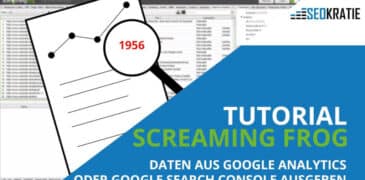
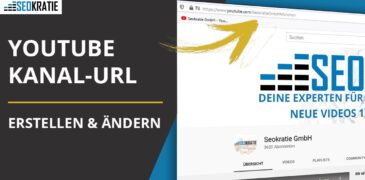
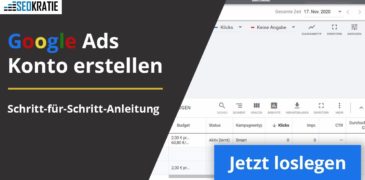
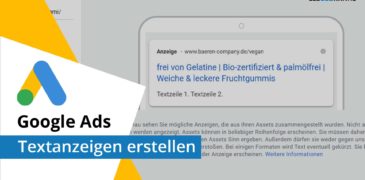

Hi,
Das Video kommt gerade gut weil ich gestern noch eine YouTube Anzeige geschaltet habe. Sie wird aber noch überprüft und ist noch nicht aktiv. Es scheint aber so als wenn ich einige Einstellungen verpasst hätte nachdem ich das Video jetzt angeschaut hab 🙂 Das speichere ich mir mal in Evernote ab, vielen Dank. Gerne mehr solcher Tutorials die auch mal 20 Minuten lang sein können.
Viele Grüße,
Sacha Heck